Hướng dẫn 3 cách active Win 10 bản quyền vĩnh viễn
1. Active bằng key bản quyền có sẵn
Đây là cách truyền thống và phổ biến nhất để active Win 10 nếu bạn vẫn còn giữ mã số key của Windows. Key này có thể được cung cấp từ người trực tiếp bán máy tính có cài Windows bản quyền cho bạn, hoặc in trên vỏ DVD hoặc USB chứa bản Windows mà bạn đã mua.
- Mã bảo vệ Nokia là gì? Cách thay đổi và lấy lại mã đã mất
- Cách chọn phương thức thanh toán trên Shopee thế nào?
- Hướng dẫn cách tắt nguồn iphone khi bị đơ
- [Cập nhật 2023] Xác nhận danh tính Facebook thành công 100%
- Chia sẻ cách quét mã QR trên Zalo máy tính, điện thoại
Bước 1: Mở menu Start, click vào biểu tượng bánh răng để mở menu Settings, rồi click vào mục Updates & Privacy
Bạn đang xem: Hướng dẫn 3 cách active Win 10 bản quyền vĩnh viễn từ Mircosoft
Bước 2: Trong danh sách bên trái, click vào mục Activation. Tiếp đó trong phần màn hình bên phải, click vào dòng Change product key
Bước 3: Nhập vào mã số key mà bạn sở hữu rồi click Next.
Bước 4: Cuối cùng click vào Activate, đợi hệ thống kiểm tra và kích hoạt là xong.
2. Kích hoạt bản quyền kĩ thuật số
Lưu ý:
Đây không phải là crack mà chỉ là tái kích hoạt bản quyền của Windows 10. Vì hiện nay bản quyền Windows 10 đã được gắn vào mainboard của máy, nên nếu bạn đã reset ổ cứng máy hoặc reset Windows 10 thì có thể dùng cách này. Ngoài ra, bạn nên tắt các trình duyệt virus trước khi cài, vì các chương trình này sẽ sẽ hiểu nhầm công cụ này thành file độc hại.
Bước 1: Tải tool về tại đây rồi giải nén tệp.
Xem thêm : Cách định vị iPhone qua số điện thoại: Hướng dẫn chi tiết và hiệu quả
Bước 2: Để quá trình kích hoạt diễn ra thành công, hãy lưu ý máy bạn đang bật tính năng Update Windows và có kết nối với mạng.
Bước 3: Click chuột vào file CMD vừa được giải nén, rồi chọn Run as Administrator
Bước 4: Một menu sẽ hiện ra như hình. Ấn phím số 2 trên bàn phím để tiếp tục.
Bước 5: Ấn tiếp phím C
Bước 6: Quá trình kích hoạt sẽ diễn ra trong vài giây tiếp theo. Nếu bạn thấy thông báo hiện lên như dưới hình tức là đã kính hoạt bản quyền thành công, lúc này bạn có thể ấn phím bất kì để thoát khỏi màn hình này.
Lưu ý: Các phiên bản Windows hỗ trợ cách kích hoạt kĩ thuật số gồm có:
- Core (Home)
- Core (Home) (N)
- CoreSingleLanguage
- CoreSingleLanguage (N)
- Professional
- Professional (N)
- ProfessionalEducation
- ProfessionalEducation (N)
- ProfessionalWorkstation
- ProfessionalWorkstation (N)
- Education
- Education (N)
- Enterprise
- Enterprise (N)
- Enterprise LTSB 2016 & N
- Enterprise LTSB 2015 & N
3. Active Win 10 vĩnh viễn bằng AIO Tool
Lưu ý: Bạn nên tắt các chương trình virus trước khi cài.
Bước 1: Tải file kích hoạt về máy và giải nén. Trong thư mục vừa giải nén, click chuột phải vào file Activate AIO Tools… rồi chọn Run as Administrator
Bước 2: Khi cửa sổ như dưới hình hiện ra, nhấn phím O.
Bước 3: Nhấn tiếp phím 1.
Bước 4: Nhấn phím T.
Bước 5: Đợi đến khi công cụ chạy thành công. Bạn sẽ nhận được thông báo rằng Thời gian sử dụng còn lại là 180 ngày. Tuy nhiên khi hết thời hạn này công cụ sẽ tự động kích hoạt để gia hạn cho bạn, và bạn có thể dùng bản quyền này đến vĩnh viễn.
Bước 6: Để kiểm tra xem Windows 10 đã được kích hoạt thành công chưa, nhấn phím số 2.
Trên đây là 3 cách đơn giản nhất để active Win 10 (kích hoạt bản quyền Windows 10) có tỷ lệ thành công cao và an toàn nhất. Chúc các bạn thực hiện thành công.
Nguồn: https://leplateau.edu.vn
Danh mục: Thủ Thuật

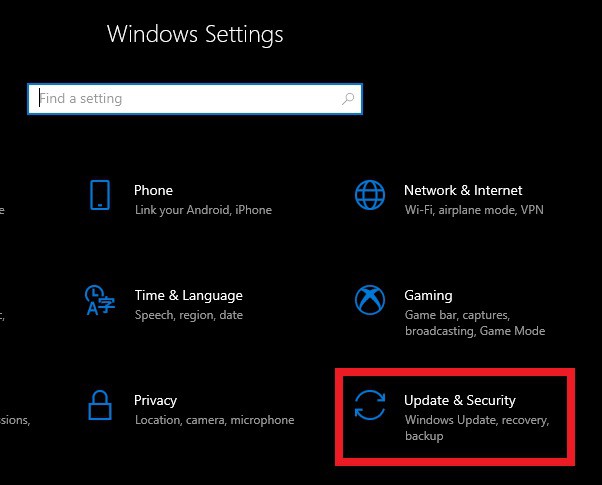
/fptshop.com.vn/uploads/images/tin-tuc/125832/Originals/w1.jpg)
/fptshop.com.vn/uploads/images/tin-tuc/125832/Originals/w2.jpg)
/fptshop.com.vn/uploads/images/tin-tuc/125832/Originals/w3.jpg)
/fptshop.com.vn/uploads/images/tin-tuc/125832/Originals/fq.png)
/fptshop.com.vn/uploads/images/tin-tuc/125832/Originals/np2EZhT.png)
/fptshop.com.vn/uploads/images/tin-tuc/125832/Originals/e6cy4F9.png)
/fptshop.com.vn/uploads/images/tin-tuc/125832/Originals/PcKPrAF.png)
/fptshop.com.vn/uploads/images/tin-tuc/125832/Originals/z7N1mkI.png)
/fptshop.com.vn/uploads/images/tin-tuc/125832/Originals/2OURO9W.png)
/fptshop.com.vn/uploads/images/tin-tuc/125832/Originals/E17V4EF.png)
/fptshop.com.vn/uploads/images/tin-tuc/125832/Originals/j5QPym7.png)
/fptshop.com.vn/uploads/images/tin-tuc/125832/Originals/aesGKk7.png)